Майнкрафт - одна из самых популярных игр в мире. Но даже с потрясающей графикой и безграничным миром, игра может иногда потерять свою производительность и начать тормозить. В этой статье мы рассмотрим пять способов, которые помогут вам улучшить производительность Майнкрафта и обеспечить плавную игру.
Первым способом является установка оптимизированных текстурных паков. Текстурные паки - это измененные файлы игры, которые придают ей новый вид. Они могут быть очень велики и могут замедлить игру. Поэтому выбирая текстурные паки, обращайте внимание на их размер и оптимизацию. Хорошие текстурные паки должны быть легкими и маленькими, чтобы справиться с нагрузкой на графику.
Вторым способом является отключение шейдеров. Шейдеры - это специальные программы, которые изменяют графические эффекты в игре, делая ее более реалистичной и красивой. Они также могут быть очень требовательными к ресурсам компьютера. Если вы сталкиваетесь с проблемами производительности, попробуйте отключить шейдеры и посмотреть, как это повлияет на производительность игры.
Третьим способом является снижение расширения области видимости. Область видимости - это расстояние, на котором игра отрисовывает объекты в мире. Чем больше расширение области видимости, тем больше ресурсов игра требует для работы. В настройках игры вы можете уменьшить этот параметр и улучшить производительность Майнкрафта.
Четвертым способом является выделение больше оперативной памяти игре. Память игры - это то место, где она хранит все свои данные и выполняет все операции. Если игра не имеет достаточно памяти для работы, она может начать тормозить. В настройках запуска игры вы можете указать большее количество оперативной памяти для игры, чтобы улучшить ее производительность.
Пятый способ - это установка оптимизированных модов. Моды - это дополнительные программы или изменения, которые добавляют в игру новые возможности и функции. Однако некоторые моды могут быть очень требовательными к ресурсам компьютера. Поэтому выбирая моды, обращайте внимание на их оптимизацию и требования к компьютеру. Хорошие оптимизированные моды помогут улучшить производительность игры и обеспечить плавную игру.
Используя эти пять способов, вы сможете улучшить производительность Minecraft и насладиться плавной игрой без тормозов и лагов. Запомните, что каждый компьютер уникален, и у вас может быть необходимость в других настройках и изменениях в зависимости от вашего оборудования. Но эти пять способов - хорошее начало для улучшения производительности игры. Удачной игры!
Улучшение производительности Minecraft: 5 способов для плавной игры
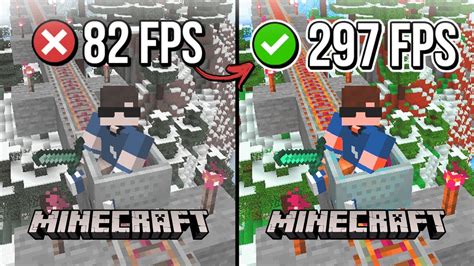
1. Оптимизация настроек графики
Одним из первых шагов для улучшения производительности Minecraft является оптимизация настроек графики. В меню настроек игры вы можете установить адекватное разрешение и отключить различные визуальные эффекты, такие как тени и реалистичные текстуры. Это может помочь уменьшить нагрузку на процессор и видеокарту, что позволит игре работать более плавно.
2. Установка оптимизированных модов
Существуют различные модификации для Minecraft, которые позволяют оптимизировать производительность игры. Например, моды, такие как OptiFine, помогают улучшить графику, оптимизировать процессор и увеличить количество кадров в секунду. Установка таких модов может значительно улучшить плавность игры.
3. Закрытие ненужных программ
Играть в Minecraft может потреблять большое количество ресурсов, поэтому закрытие ненужных программ на компьютере может помочь улучшить его производительность. Закройте все лишние вкладки в браузере, программы для обмена сообщениями и другие ресурсоемкие приложения, которые могут конкурировать с производительностью игры.
4. Очистка оперативной памяти
Майнкрафт требует большого объема оперативной памяти для правильной работы. Очистка оперативной памяти перед запуском игры может помочь улучшить ее производительность. Вы можете воспользоваться специальными программами для очистки памяти или просто перезапустить компьютер, чтобы освободить ресурсы для игры.
5. Обновление драйверов устройств
Устаревшие драйверы устройств могут привести к снижению производительности игры. Проверьте, что у вас установлены последние драйверы для видеокарты, звуковой карты и других устройств. Обновление драйверов может помочь улучшить производительность Minecraft.
Следуя этим пяти простым способам, вы сможете улучшить производительность Minecraft и наслаждаться плавным игровым процессом без лагов и проблем с производительностью. Это сделает вашу игровую сессию куда более приятной и увлекательной.
Оптимизация настроек графики

- Уменьшите разрешение экрана: Снижение разрешения экрана значительно снижает нагрузку на графический процессор и позволяет игре работать быстрее. Попробуйте установить разрешение экрана на более низкое значение.
- Уменьшите настройки графики: В игре Minecraft есть несколько параметров графики, которые можно изменить. Уменьшите значение настройки графического качества, рендеринга деталей и расстояния прорисовки, чтобы снизить нагрузку на видеокарту.
- Отключите шейдеры: Шейдеры представляют собой особые эффекты, которые значительно улучшают визуальную составляющую игры, но в то же время требуют больше вычислительных ресурсов. Если вы стремитесь к плавной игре, рекомендуется временно отключить шейдеры.
- Оптимизируйте текстуры: Игра Minecraft имеет множество текстурных пакетов, которые могут быть весьма требовательны к ресурсам. Выберите текстурные пакеты более низкого разрешения или используйте стандартные текстуры, чтобы снизить нагрузку на видеокарту.
- Обновите драйверы видеокарты: Проверьте, что у вас установлены последние версии драйверов для вашей видеокарты. Новые драйверы могут содержать улучшения производительности и исправления ошибок, которые помогут улучшить работу Minecraft.
Применив эти рекомендации, вы можете значительно улучшить производительность игры Minecraft и насладиться более плавной игровой экспериенцией.
Использование оптимизированных модификаций

Существует множество модов, разработанных специально для улучшения производительности Minecraft. Эти моды часто направлены на оптимизацию использования ресурсов компьютера, таких как процессор и видеокарта, а также на устранение различных технических проблем, которые могут влиять на производительность игры.
Одним из наиболее популярных модов для улучшения производительности является OptiFine. Этот мод значительно улучшает графику игры, оптимизирует использование видеопамяти и позволяет настроить различные графические параметры, что позволяет достичь плавной игры даже на слабых компьютерах.
Кроме OptiFine, существует множество других модов, которые могут помочь улучшить производительность Minecraft. Например, моды, улучшающие алгоритмы загрузки чанков (пространственных участков карты), позволяют снизить нагрузку на процессор и ускорить загрузку мира. Моды, оптимизирующие использование памяти, могут помочь избежать проблем с лагами и зависаниями игры.
Однако следует помнить, что установка модов может потребовать определенных навыков и знаний. Некорректно установленные или несовместимые моды могут вызвать проблемы с игрой и даже повредить ее. Поэтому перед установкой модов рекомендуется ознакомиться с инструкциями по их использованию и совместимостью с версией Minecraft, которую вы используете.
| Преимущества использования оптимизированных модификаций | Недостатки использования оптимизированных модификаций |
|---|---|
| Улучшение производительности игры и снижение нагрузки на компьютер | Потребность в знаниях и навыках для установки и настройки модов |
| Можность настройки различных графических параметров | Возможность возникновения проблем совместимости с другими модами или версиями Minecraft |
| Помощь в устранении технических проблем, таких как лаги и зависания | Возможность повреждения игры или ее испорченной работы при неправильной установке или настройке модов |
Если вы хотите повысить производительность Minecraft, использование оптимизированных модификаций может быть одним из эффективных способов достижения этой цели. Однако следует помнить о возможных рисках и необходимости правильной установки и настройки модов для избежания проблем. Если у вас есть сомнения или нет навыков по установке модов, рекомендуется обратиться к опытным пользователям или сообществам, где можно получить подробные инструкции и рекомендации.
Регулярное очищение кэша Minecraft

Для очистки кэша Minecraft вам потребуется найти папку, в которой хранятся временные файлы игры. В большинстве случаев эта папка называется ".minecraft" и находится в директории пользователя. Вы можете открыть эту папку, нажав сочетание клавиш "Win+R" на клавиатуре, введя "%appdata%" и нажав Enter.
Затем найдите папку ".minecraft" в списке и откройте ее. Внутри папки ".minecraft" вы увидите другие папки и файлы, включая папку "cache". Эта папка содержит временные файлы игры, которые могут быть удалены без вреда для игрового процесса.
Очистка кэша Minecraft может быть выполнена путем удаления содержимого папки "cache". Вы можете щелкнуть правой кнопкой мыши на эту папку и выбрать опцию "Удалить", чтобы удалить все временные файлы.
Очищая кэш Minecraft регулярно, вы можете сохранить место на жестком диске и улучшить производительность игры. Помните, что после очистки кэша все временные файлы будут удалены и игра может загружаться немного дольше в первый раз, но затем ее производительность должна улучшиться.
| Преимущества регулярной очистки кэша Minecraft |
|---|
| 1. Ускорение загрузки игры |
| 2. Снижение нагрузки на процессор и оперативную память |
| 3. Более плавный игровой процесс |
| 4. Освобождение места на жестком диске |
| 5. Улучшение общей производительности компьютера |
Оптимизация Java-параметров

- -Xmx: Этот параметр устанавливает максимальный размер памяти, выделенной для Minecraft. Увеличение этого значения может улучшить производительность игры, особенно если у вас есть больше свободной памяти на компьютере. Например, вы можете установить его значение на 4G для выделения 4 гигабайт оперативной памяти для игры.
- -Xms: Этот параметр устанавливает начальный размер памяти, выделенной для Minecraft. Обычно этот параметр устанавливается равным значению -Xmx. Например, если вы установили -Xmx4G, то и -Xms4G.
- -XX:PermSize: Этот параметр устанавливает размер Permanent Generation, которая включает в себя метаданные классов и методов. Может понадобиться увеличить его значение, если у вас возникают ошибки OutOfMemoryError: PermGen space.
- -XX:+UseConcMarkSweepGC: Этот параметр включает использование ConcMarkSweepGC вместо G1 GC. Это может улучшить производительность, особенно на системах с большим объемом памяти.
- -XX:+DisableExplicitGC: Этот параметр отключает явные вызовы сборщика мусора. Может быть полезным для устранения лагов, связанных с неоправданным вызовом сборки мусора в коде игры.
Чтобы изменить эти параметры, вы можете открыть панель запуска Minecraft, перейти в "Настройки профиля" и изменить параметры JVM аргументов. Помните, что неправильная настройка этих параметров может привести к проблемам, поэтому рекомендуется сохранять копию текущих параметров перед их изменением.
Закрытие фоновых процессов и программ
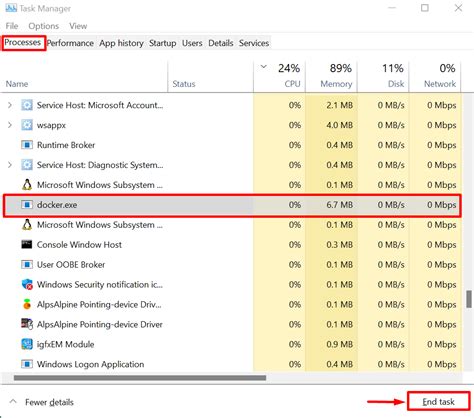
Вот несколько советов, как закрыть фоновые процессы и программ:
- Закройте ненужные приложения. Если у вас открыто много приложений, которые вы не используете в данный момент, закройте их. Это освободит оперативную память и процессор для работы Minecraft.
- Отключите автозагрузку программ. Многие программы запускаются вместе с операционной системой и работают в фоновом режиме. Проверьте список программ, которые запускаются при загрузке компьютера, и отключите ненужные из них.
- Закройте браузеры и другие интернет-приложения. Если у вас открыты браузеры или другие интернет-приложения, закройте их перед запуском Minecraft. Они потребляют ресурсы интернета и могут замедлить игру.
- Закройте торрент-клиенты и другие загрузчики файлов. Если у вас работает торрент-клиент или другой загрузчик файлов, закройте его перед игрой. Эти программы могут загружать файлы в фоновом режиме и замедлить производительность Minecraft.
- Отключите антивирусные программы временно. Антивирусные программы могут сканировать файлы и проверять их на вирусы в фоновом режиме, что может затормозить производительность игры. Во время игры вы можете временно отключить антивирусную программу или настроить исключения для файлов Minecraft.
Закрытие фоновых процессов и программ поможет освободить ресурсы компьютера и повысит производительность Minecraft. При следовании этим советам вы сможете наслаждаться плавной и беззаботной игрой в Майнкрафт.